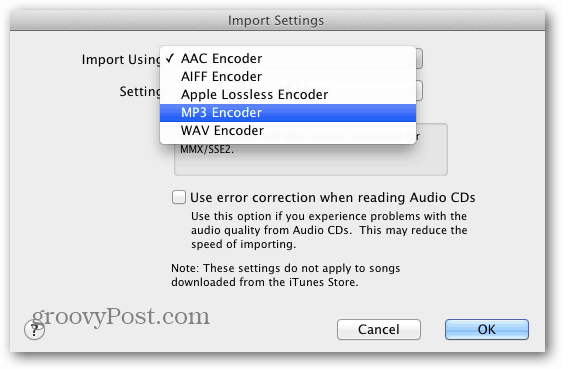Kako razporediti objave v Instagramu na namizju brez orodij drugih proizvajalcev: Izpraševalec socialnih medijev
Instagram Orodja Za Instagram / / September 25, 2020
Ste si kdaj zaželeli, da bi lahko objavili v Instagramu neposredno z namizja namesto iz mobilne naprave? Ste vedeli, da Instagram uvaja to funkcionalnost?
V tem članku boste izvedeli, kako razporediti in objaviti objave v Instagramu prek namizja brez kakršnih koli programov drugih proizvajalcev.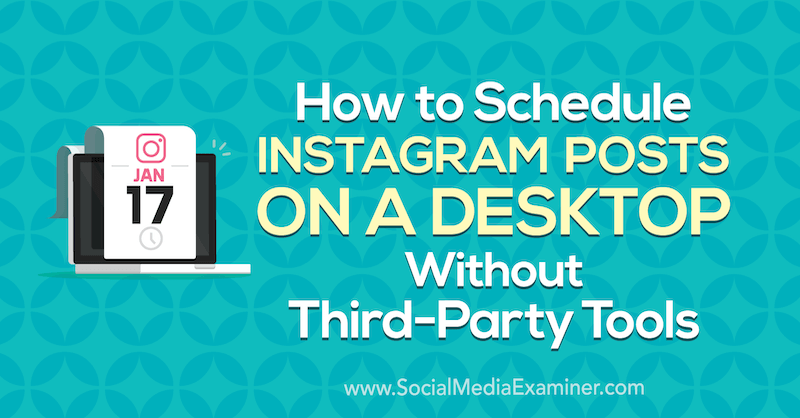
Kako dostopati do programa Creator Studio za Instagram
Instagram še vedno ni omogočil objavljanja neposredno s spletnega mesta Instagram.com, vendar novi Creator Studio ponuja možnost objavljanja in razporejanja objav v Instagramu in Video posnetki IGTV.
Če želite odpreti Creator Studio, pojdite na http://facebook.com/creatorstudio.
Samodejno boste prijavljeni v račune in strani, s katerimi ste povezani s svojim Facebook računom.
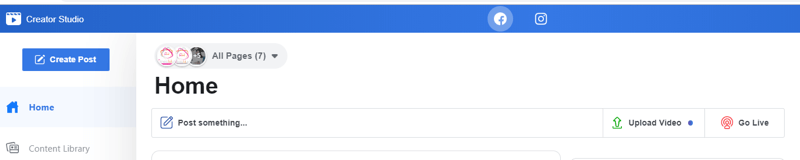
Če je vaš račun Instagram že povezan, boste na vrhu okna brskalnika videli ikoni Facebook in Instagram. Če vaš račun za Instagram še ni povezan, izberite možnost, da ga povežete.
Ta zaslon je eden od več na vrtljivem zaslonu na domači strani. Drugi zaslon napoveduje uvedbo objav na Instagramu in IGTV z akcijskim gumbom Try It Now, ki vas bo popeljal tudi do možnosti povezave Instagram.
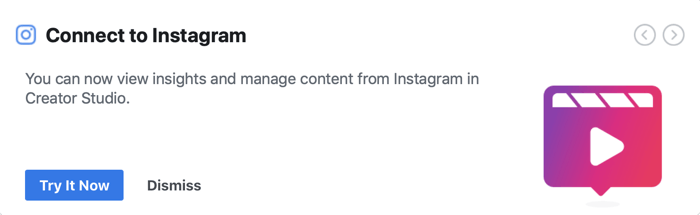
Ko ste povezani, kliknite ikono Instagrama na vrhu strani, da si ogledate vsebino in vpoglede v svoj račun Instagram.
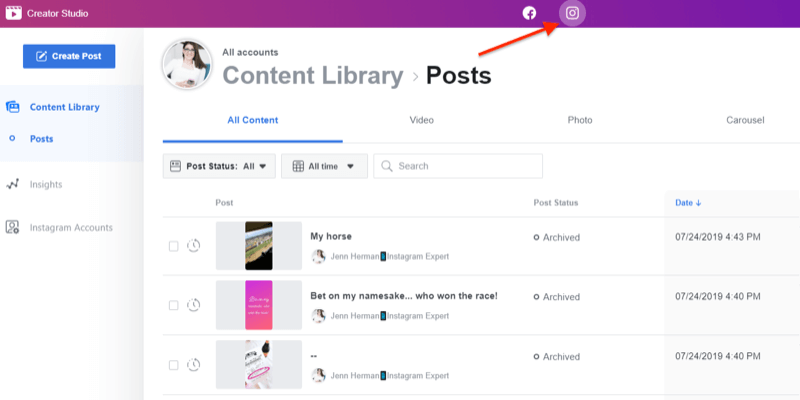
Če imate možnost objavljanja v programu Creator Studio, boste v zgornjem levem kotu zaslona videli velik modri gumb Ustvari objavo. Klik na ta gumb razkrije dve možnosti: Instagram Feed ali IGTV. Izberite želeno možnost in nadaljujte s pozivi za nalaganje objave.
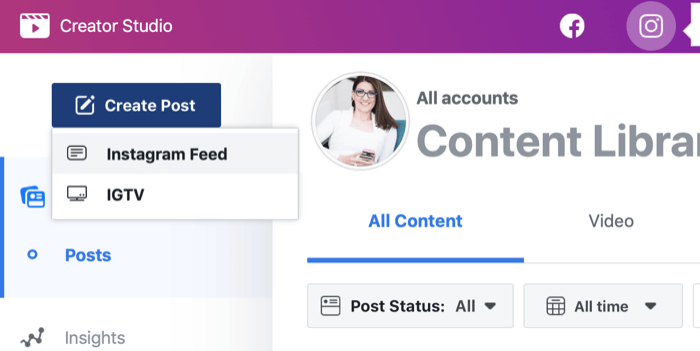
Od tega pisanja vam Creator Studio omogoča ustvarjanje objav v viru Instagram (z eno ali več fotografijami in / ali videoposnetki) in video objav IGTV. Trenutno ni možnosti za zgodbe.
# 1: Kako objaviti v Instagramovem viru z namizja
Če želite objaviti v viru Instagram iz programa Creator Studio, kliknite gumb Ustvari objavo in izberite možnost Instagram Feed.
Na desni strani strani se prikaže pojavno okno, ki vas prosi, da izberete račun Instagram, ki ga želite uporabiti. Če imate samo en račun, bo na seznamu prikazan samo ta račun, na katerega boste lahko kliknili. Če imate več računov Instagram, kliknite tistega, ki ga želite uporabiti.
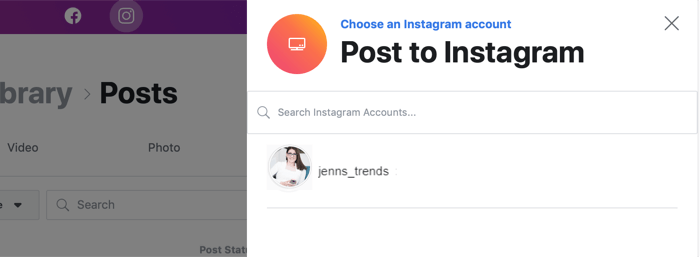
Nato se okno razširi, da lahko ustvarite svojo objavo v Instagramu. Ti lahko napišite svoj napis, dodajte lokacijo, naložite svojo vsebino (fotografije ali video posnetke) in hkrati objavite v svojem povezanem Facebook računu.
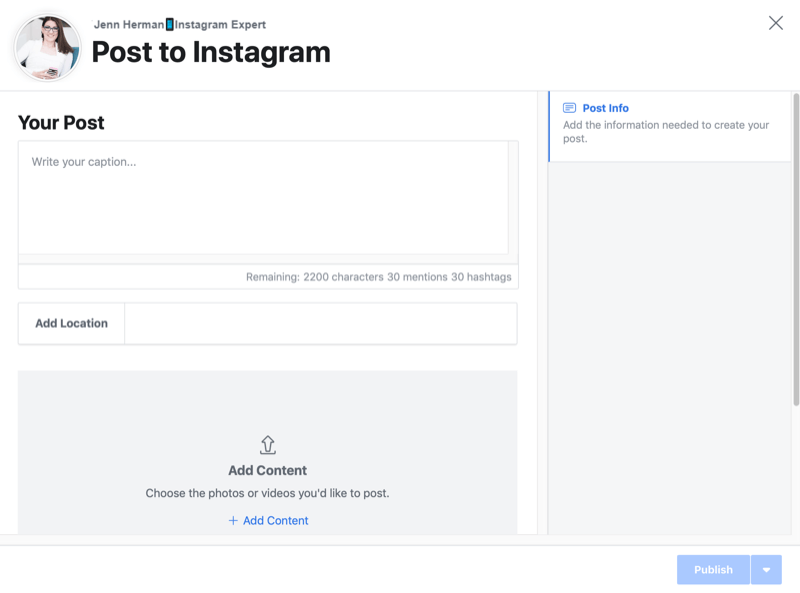
Napišite svoj napis, kot želite, da se prikaže na Instagramu, vključno z razmikom in oblikovanjem, ki ga želite. Ne pozabite, da za napise v Creator Studio veljajo enaka pravila oblikovanja kot v Instagramu:
- Za zadnjim znakom odstavka ni presledkov. Da bi se temu izognili, se vrnite na zadnji znak.
- Na koncu odstavka ni mogoče uporabiti več posebnih znakov. Končajte z enim ločilom, ne s serijo ločil (na primer OMG !!!).
- Ne uporabljajte čustvenih simbolov kot zadnjega znaka odstavka (ob predpostavki, da imate v računalniku tipkovnico s čustvenimi simboli).
Vključi svoje Instagram hashtags v naslovu. Z orodjem za objavljanje ni možnosti ustvariti komentarja o objavi, tako da, če želite ob objavi vključiti hashtagove, jih morate vključiti v napis.
Ko začnete tipkati svoj napis in dodajati @mentions in hashtags, števec pod poljem z napisi vodi tekoče seštevanje, koliko posamezne funkcije vam ostane. Tako lahko enostavno vidite, koliko znakov, @menk in hashtagov imate še na voljo.

Za objavo objave na Instagramu vam ni treba vključiti napisa. Bolje pa je, da ga imamo!
Če želite dodati lokacijo, začnite vnašati ime lokacije in pojavila se bodo priporočila, med katerimi lahko izbirate.
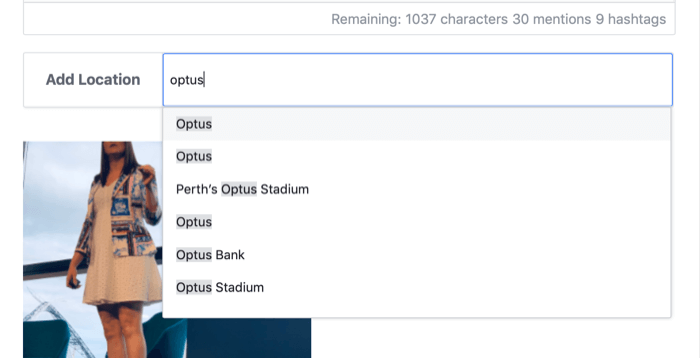
Če želite naložiti svojo vizualno vsebino, kliknite možnost Dodaj vsebino pod poljem Dodaj lokacijo. Nato izberite, ali želite naložiti vsebino iz računalnika ali s Facebook strani.
S to možnostjo nalaganja lahko v eno objavo na vrtiljaku naložite do 10 fotografij in videoposnetkov.
Če izberete eno datoteko v računalniku ali na Facebook strani, ne morete dodati druge datoteke z možnostjo nalaganja. Vendar lahko hkrati izberete več datotek, ki jih želite naložiti, tako da v oknu datoteke izberete več datotek.
Datoteke, ki jih naložite, bodo privzeto obrezane v kvadrat. Postavitev slike lahko uredite v kvadratu ali spremenite usmeritev v ležeči ali pokončni način. Če želite to narediti, tapnite gumb s tremi pikami pod sliko in v pojavnem meniju izberite Obreži.
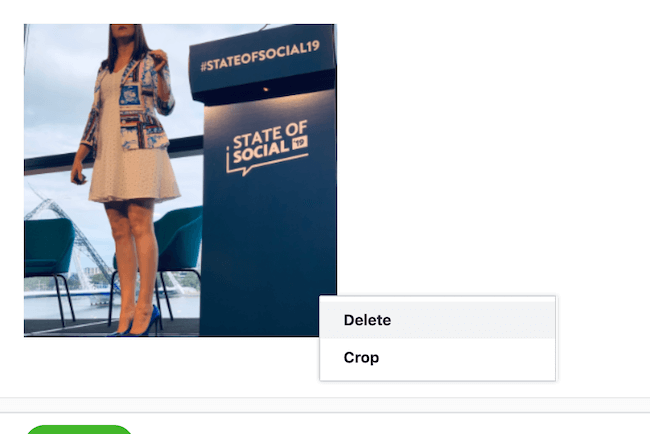
V oknu Urejanje fotografije povlecite sliko ali jo spremenite v mrežo fotografij. Na levi lahko izberete tudi možnost Ležeče ali Navpično, če želite spremeniti velikost slike; obrežite in povlecite, da ustreza prostoru. Velikost in dimenzije ležečih in navpičnih slik so enake kot pri običajnem nalaganju v Instagram. Ko končate s formatiranjem slike, kliknite Shrani.
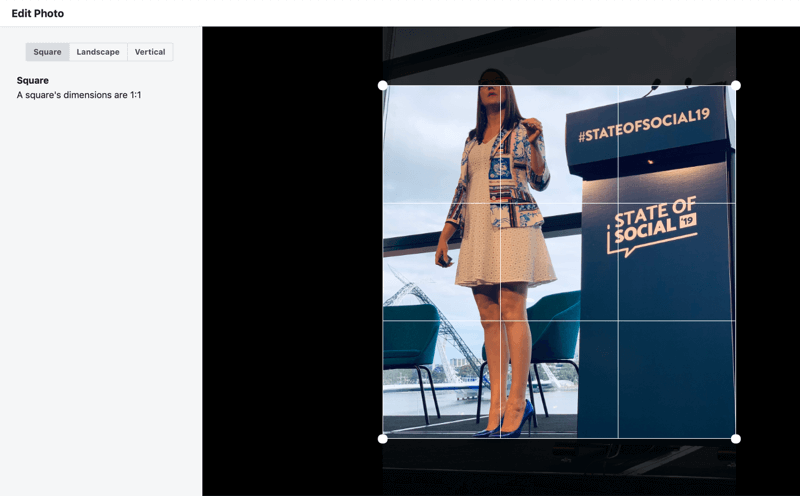
Video datoteke morajo biti dolge med 3 in 60 sekundami in morajo biti v oblikah 4: 5 ali 16: 9. Ko se datoteka nalaga, boste v spodnjem levem kotu zaslona videli oblaček napredka. Ko je video datoteka v celoti naložena in pripravljena za objavo, bo postala zelena.
Oglejte si YouTube Marketing Training - Online!

Želite izboljšati svoje sodelovanje in prodajo z YouTubom? Nato se pridružite največjemu in najboljšemu srečanju strokovnjakov za trženje na YouTubu, ki delijo svoje preizkušene strategije. Prejeli boste podrobna navodila v živo, osredotočena na YouTubova strategija, ustvarjanje videoposnetkov in oglasi v YouTubu. Postanite trženjski junak YouTuba za svoje podjetje in stranke, ko uvajate strategije, ki prinašajo dokazane rezultate. To je spletni trening v živo vaših prijateljev pri Social Media Examiner.
KLIKNITE TUKAJ ZA PODROBNOSTI - RAZPRODAJA SE KONČA 22. SEPTEMBRA!Za videoposnetke ni možnosti urejanja. Če kliknete gumb s tremi pikami video datoteke, jo lahko samo izbrišete. Preden ga naložite, torej poskrbite, da je vaš video formatiran natanko tako, kot želite, da se prikaže na Instagramu.
Ko naložite datoteko z vsebino, se gumb Objavi v spodnjem desnem kotu zaslona obarva svetlo modro, kar vam omogoča, da svojo objavo naložite v Instagram. Ta gumb ne bo mogoč, dokler datoteke vsebine ne naložite kot fotografijo ali video.
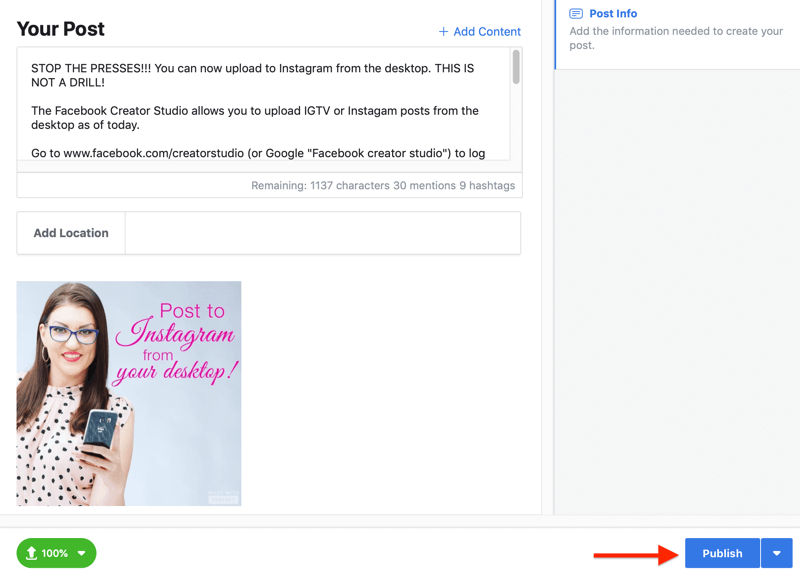
Če kliknete Objavi, se bo vaša objava takoj naložila v Instagram. V spodnjem levem kotu strani se prikažejo sporočila o napredku, ki vas obvestijo, da se vaša objava nalaga in da je bila uspešno naložena.
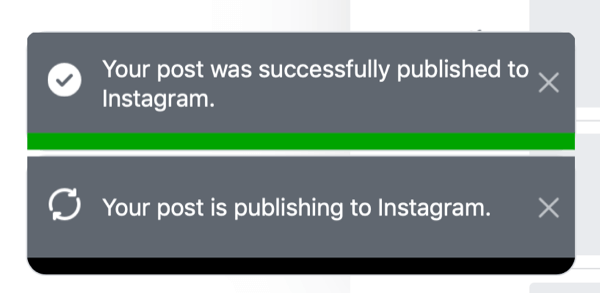
Zraven gumba Objavi boste opazili spustni gumb s puščico. S klikom nanj se bo pokazala možnost načrtovanja objave. Kliknite možnost Razpored in izberite datum in čas, ko želite objavo objaviti v Instagramu. Nato kliknite Razpored, da naložite svojo vsebino za objavo v času, ki ste ga izbrali.
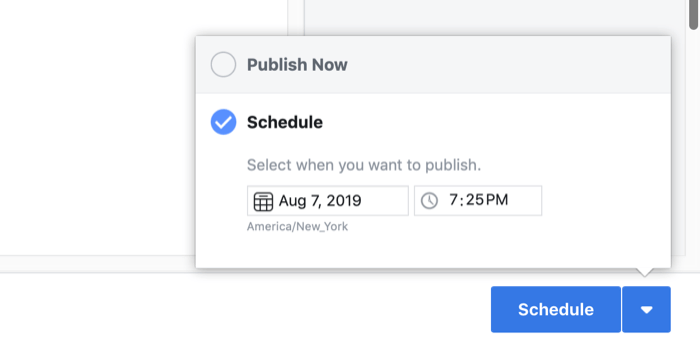
Po načrtovanju objave jo boste v knjižnici vsebine Creator Studio videli kot načrtovano objavo.
Opozorilo: Ko v programu Creator Studio objavite ali razporedite objavo v Instagramu, je ne morete več urejati v aplikaciji Creator Studio. Če želite urediti besedilo na sami objavi, morate v mobilni napravi odpreti objavo v živo na Instagramu.
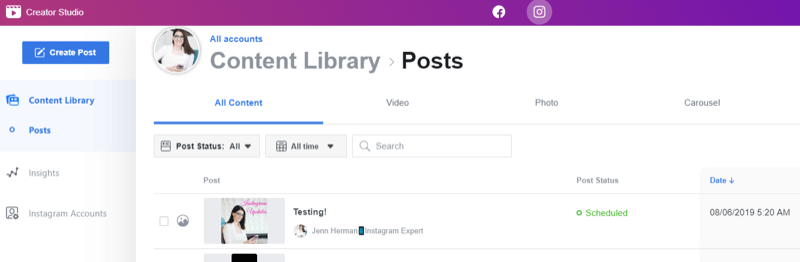
# 2: Kako objaviti videoposnetke IGTV z namizja
Objavljanje in razporejanje videoposnetkov IGTV deluje na podoben način kot zgoraj opisani koraki za objavo običajne objave v Instagramu.
Začnite s klikom na Ustvari objavo in v meniju izberite možnost IGTV. Na zaslonu menija izberite račun Instagram, ki ga želite uporabiti. Okno se bo razširilo s polji, potrebnimi za nalaganje videoposnetka IGTV.
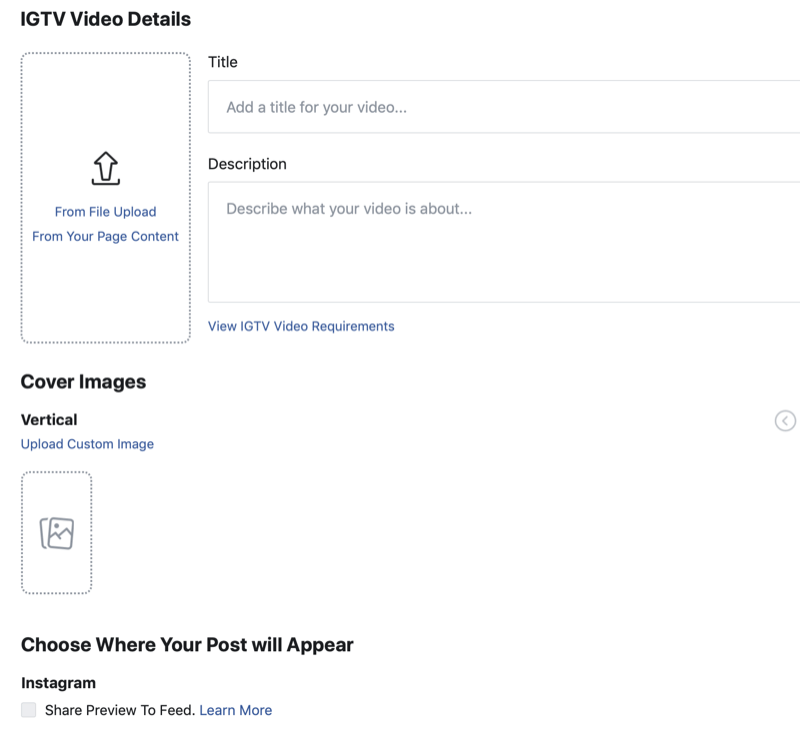
Če želite naložiti svojo video vsebino, kliknite Iz nalaganja datotek in izberite datoteke iz računalnika. Lahko tudi kliknete Iz vsebine vaše strani in izberete datoteke s svoje Facebook strani.
Ko izberete datoteko, se bo ta pojavila na zaslonu za nalaganje. Če ste izbrali napačen videoposnetek ali želite naložiti drugega, kliknite Izberi nov videoposnetek pod predogledom videoposnetka, da ga zamenjate. Med nalaganjem videoposnetka boste v spodnjem levem kotu opazili oblaček stanja, ki spremlja napredek. Ko je video naložen in pripravljen, se oblaček stanja obarva zeleno.
Dodajte naslov videoposnetka in vpišite opis. Videoposnetek se ne bo naložil, če ne vključite naslova.
In ne pozabite, vaš opis lahko vključuje hashtagove in kateri koli URL po vaši izbiri! Opis lahko olajšate za branje z razmikom in oblikovanjem.
Nato izberite naslovno sliko videoposnetka. Lahko se pomikate po seznamu sličic naslovnice, ki se samodejno zapolnijo, in izberete tisto, ki vam najbolj ustreza. Ali pa kliknite Naloži sliko po meri, da iz računalnika izberete datoteko, ki jo želite uporabiti kot naslovno sliko IGTV.
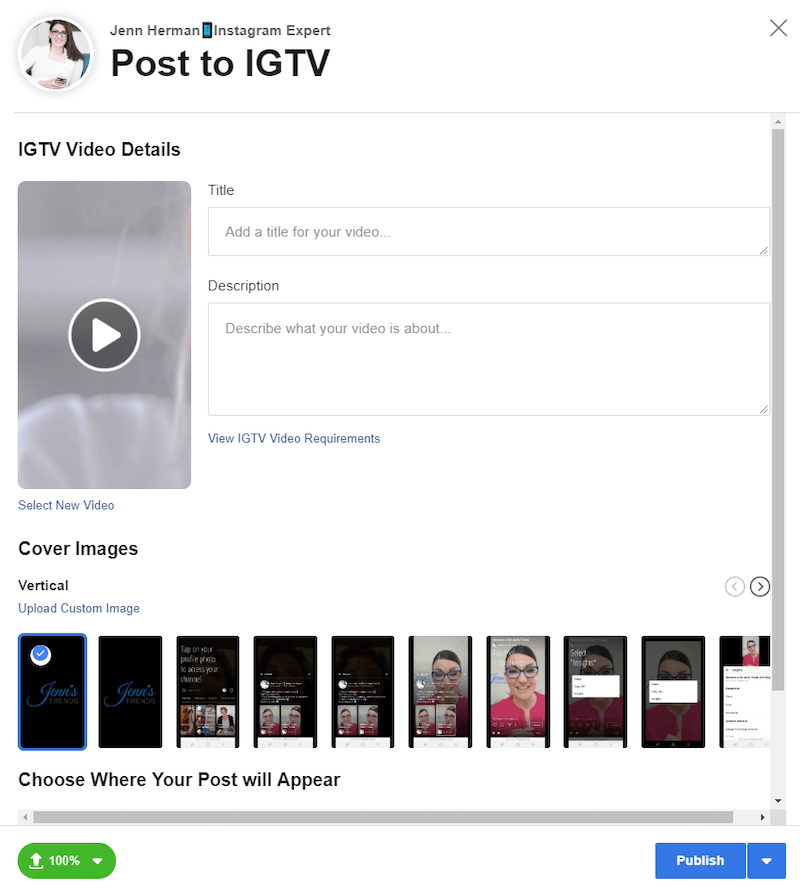
Če poskušate naložiti video ali naslovno sliko, ki ne ustreza Zahteve IGTV, vas opozori sporočilo o napaki in priporoča, da pregledate zahteve za video IGTV.
Preden objavite objavo, preverite možnosti za namestitev videoposnetka IGTV. Če je vaš videoposnetek daljši od 1 minute, lahko v svojem viru Instagram prikažete predogled prve minute. To polje se samodejno potrdi na zaslonu za nalaganje, vendar ga lahko počistite, če ne želite, da se predogled prikaže v vašem viru.
Če želite, lahko objavo delite tudi s svojo Facebook stranjo.
Podobno kot pri običajnem nalaganju virov lahko tudi takoj objavite svoj video IGTV s klikom na gumb Objavi. Če želite svoj video IGTV razporediti za poznejši čas ali datum, kliknite puščico poleg gumba Objavi in izberite možnost za razpored objave.
Izberite datum in uro in nato kliknite Načrtovanje, da naložite objavo.
Objavljena ali načrtovana objava IGTV bo prikazana v knjižnici vsebine Creator Studio. Pojavi se na domačem zaslonu Vse vsebine v programu Creator Studio in je tudi na zavihku IGTV v vaši knjižnici vsebin (na desni strani).
Vsebina je privzeto objavljena: Vse, kjer boste videli vse svoje videoposnetke IGTV. Na tem seznamu bo prikazan novo objavljeni videoposnetek ali prihajajoča načrtovana objava. Zapolnitev lahko traja minuto ali dve, zato ne skrbite, če se ne prikaže takoj.
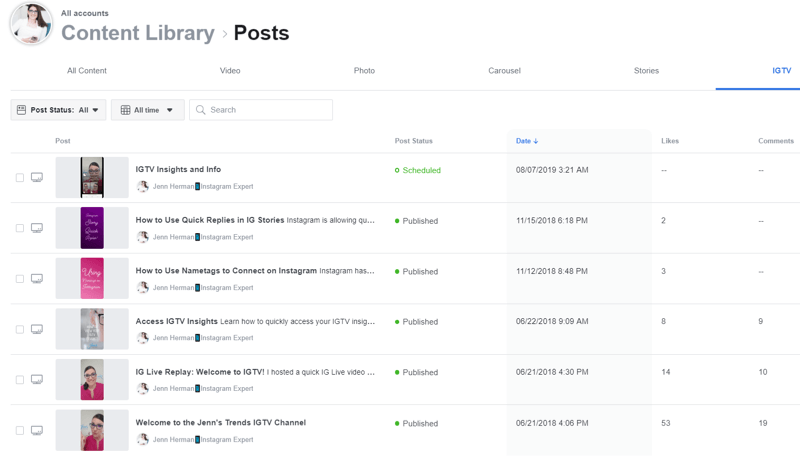
Zaključek
Z vsemi orodji, ki so na voljo za ustvarjanje in nalaganje vsebin Instagrama, se lahko vprašate, kakšna je prednost uporabe programa Creator Studio za objavljanje v Instagramu. Obstajajo tudi druga orodja za razporejanje in programska oprema za upravljanje armaturne plošče, ki vam omogočajo objavljanje z namizja na Instagramu. In čeprav Creator Studio ne more nadomestiti zanesljive funkcionalnosti večine teh orodij drugih proizvajalcev, bo to orodje za številne prodajalce enostavnejše in brezplačno!
Prav tako je lepo imeti orodje, ki je zasnovano posebej za Instagram (in Facebook) in se ne zanaša na dostop neodvisnih API, ki ga je mogoče kadar koli spremeniti ali preklicati.
Creator Studio je tudi edino orodje, ki je trenutno na voljo za razporejanje videoposnetkov IGTV. Če ste pogost ustvarjalec vsebin za IGTV, vam bo to orodje pomagalo pri strategiji vsebine.
Možnost objavljanja v programu Creator Studio se zdaj uvaja in mnogi ljudje imajo dostop do nje, čeprav ne vsi. Morda boste videli obvestilo Coming Soon ali pa preprosto nimate gumba Create Post. Bodite potrpežljivi in počakajte, dokler vam ne odobrijo dostopa.
Kaj misliš? Ste že objavljali na Instagramu ali IGTV, vendar že uporabljate Creator Studio? Ali boste po branju poskusili? Prosimo, delite svoje misli ali nasvete v spodnjih komentarjih.
Več člankov o trženju na Instagramu:
- Naučite se načrtovati, ustvarjati in optimizirati vsebino Instagrama za svoje podjetje.
- Odkrijte štiri načine za predstavitev in promocijo svojih izdelkov na Instagramu.
- Poiščite osem različnih načinov za skupno rabo povezav na svojem profilu v Instagramu in objavah.